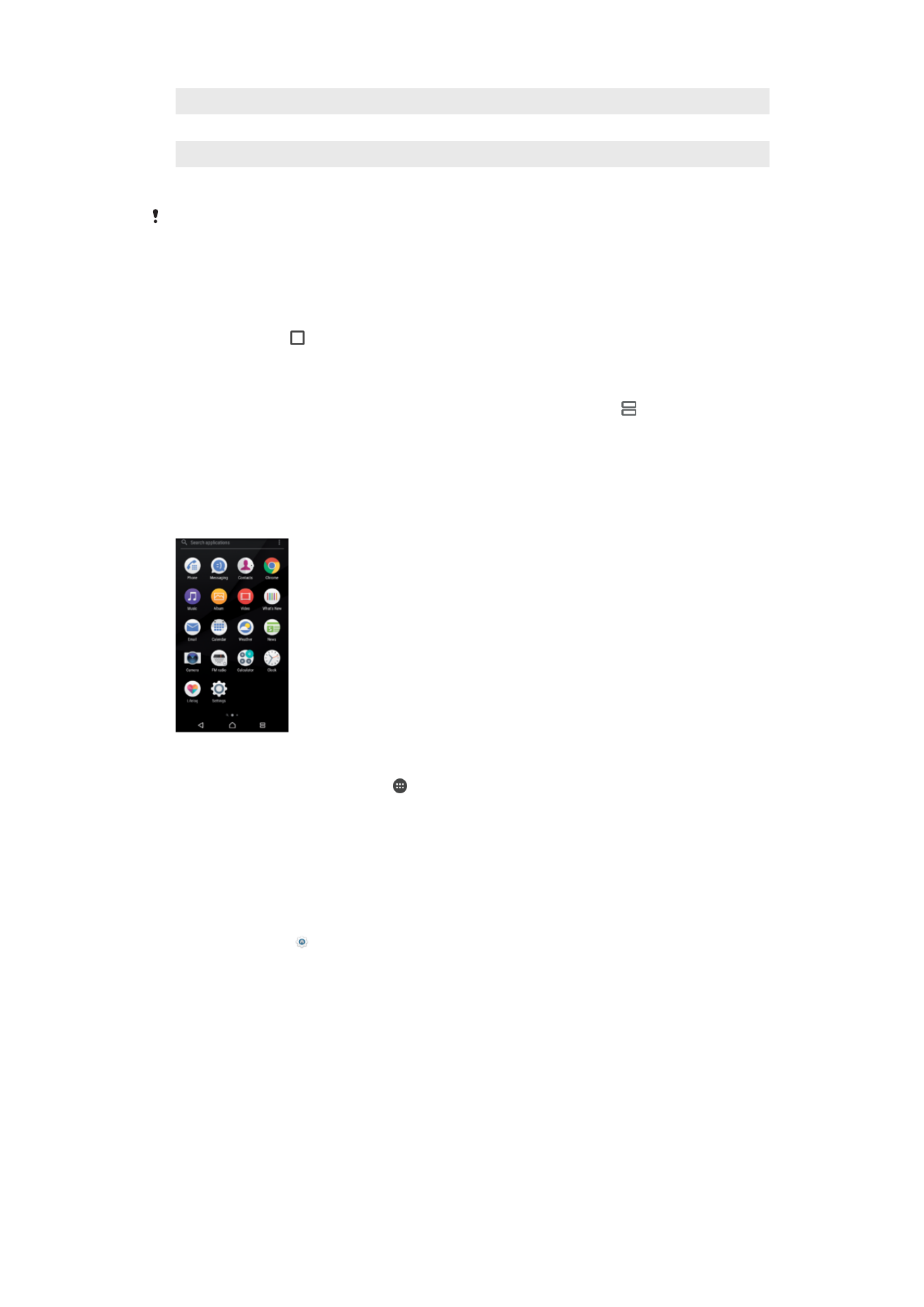
Zaslon s aplikacijama
Zaslon s aplikacijama, koji se otvara s početnog zaslona, sadrži aplikacije koje su već
instalirane na uređaj, kao i aplikacije koje preuzmete.
Prikaz svih aplikacija na zaslonu s aplikacijama
1
Na početnom zaslonu dotaknite .
2
Listajte ulijevo ili udesno na zaslonu s aplikacijama.
Omogućivanje i onemogućivanje popisa preporučenih aplikacija
Kada prvi put pristupite zaslonu s aplikacijama, imat ćete mogućnost omogućiti ili
onemogućiti popis preporučenih aplikacija. Tu funkciju možete omogućiti ili onemogućiti
kasnije, i to slijedeći korake u nastavku:
1
Dodirnite i držite bilo koje područje na početnom zaslonu dok uređaj ne zavibrira,
a zatim dotaknite .
2
Dotaknite klizač
Preporuke aplikacija.
Otvaranje aplikacije na zaslonu s aplikacijama
•
Kada je zaslon s aplikacijama otvoren, prstom povucite ulijevo ili udesno da biste
pronašli aplikaciju, a zatim je dotaknite.
Traženje aplikacije na zaslonu s aplikacijama
1
Kada je otvoren zaslon s aplikacijama, dotaknite
Pretraživanje aplikacija ili
prijeđite prstom prema dolje po zaslonu s aplikacijama, odnosno po početnom
zaslonu.
2
Upišite naziv aplikacije koju želite potražiti.
28
Ovo je internetska inačica ovog materijala. © Tiskanje je dopušteno samo za osobno korištenje.
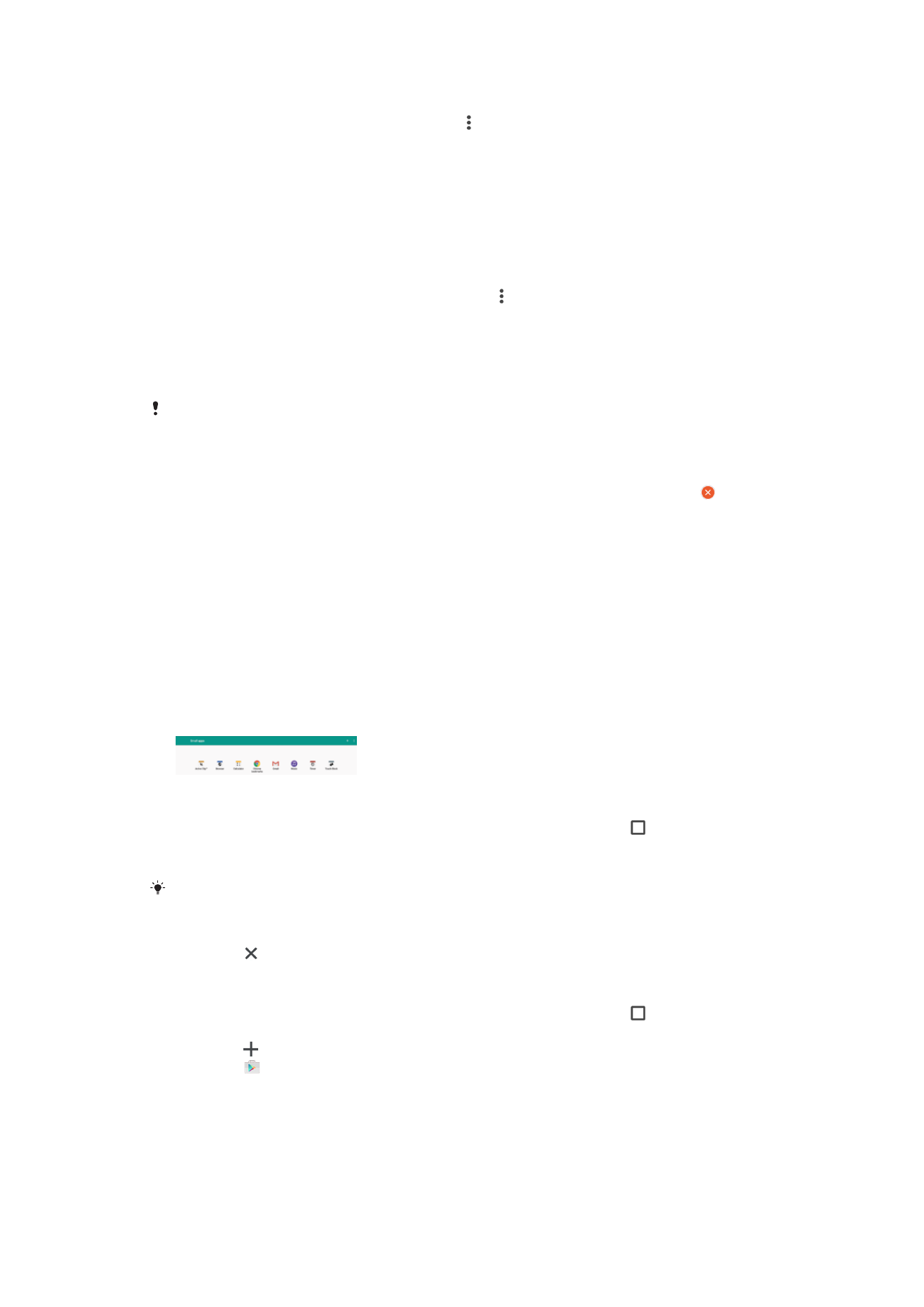
Raspoređivanje aplikacija na zaslonu s aplikacijama
1
Kada je otvoren zaslon aplikacije, dotaknite .
2
Dotaknite
Sortiranje aplikacija, a zatim odaberite opciju.
Dodavanje prečaca aplikacije na početni zaslon
1
Na zaslonu s aplikacijama dodirnite i držite simbol aplikacije dok uređaj ne
zavibrira, a zatim simbol odvucite na vrh zaslona. Otvorit će se početni zaslon.
2
Povucite simbol na željenu lokaciju na početnom zaslonu, a potom otpustite prst.
Premještanje aplikacije na zaslonu s aplikacijama
1
Kada je otvoren zaslon s aplikacijama, dotaknite .
2
Provjerite je li u odjeljku
Sortiranje aplikacija odabrano Vlastitim redoslijedom.
3
Dodirnite i držite aplikaciju dok uređaj ne zavibrira, a zatim je povucite na novo
mjesto.
Onemogućivanje ili deinstaliranje aplikacije sa zaslona s aplikacijama
Onemogućivanjem unaprijed instalirane aplikacije brišu se svi podaci, ali se aplikacija može
ponovno omogućiti u odjeljku
Postavke > Aplikacije. Samo se preuzete aplikacije mogu u
potpunosti deinstalirati.
1
Dodirnite i držite područje na zaslonu s aplikacijama sve dok uređaj ne zavibrira.
Sve aplikacije koje se mogu onemogućiti ili deinstalirati označene su simbolom .
2
Dotaknite željenu aplikaciju pa dotaknite
ONEMOGUĆI ako je aplikacija već bila
unaprijed instalirana na vaš uređaj, odnosno
U redu ako je aplikacija preuzeta, a vi
je želite deinstalirati.